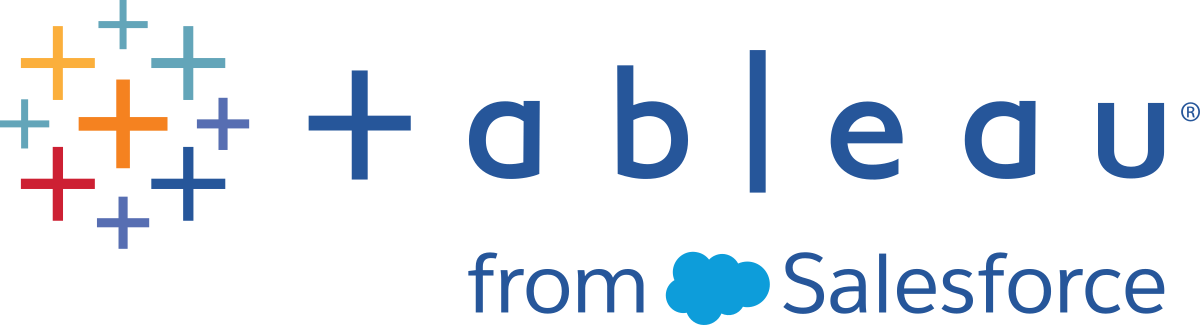Tableau Desktop 或 Tableau Prep Builder 许可疑难解答
激活 Tableau Desktop 或 Tableau Prep Builder 时,激活可能不会始终完全按照预期方式进行。在本主题中,您可以找到有关如何对您可能遇到的问题进行故障排除的信息,以及如何解决这些问题的相关建议。
本主题中的故障排除步骤仅适用于使用产品密钥激活的 Tableau Desktop 和 Tableau Prep Builder。
对其他许可方案进行故障排除:
基于登录名的许可证管理 (LBLM) 激活
故障排除步骤不适用于基于登录名的许可证管理 (LBLM) 激活。
Tableau Cloud 上的 LBLM
有关使用 Tableau Cloud 的 LBLM 的详细信息,请参见 Tableau Cloud 帮助中的了解许可证模式(链接在新窗口中打开)。有关 Tableau Cloud 上基于登录名的许可证管理的故障排除,请参见 Tableau Cloud 帮助中的LBLM 许可故障排除(链接在新窗口中打开)。
Tableau Server 上的 LBLM
有关 Linux 版 Tableau Server 上基于登录名的许可证管理的故障排除,请参见 Linux 版 Tableau Server 帮助中的LBLM 许可故障排除(链接在新窗口中打开)。
有关 Windows 版 Tableau Server 上基于登录名的许可证管理的故障排除,请参见 Windows 版 Tableau Server 帮助中的LBLM 许可故障排除(链接在新窗口中打开)。
虚拟桌面许可
有关虚拟桌面许可故障排除的信息,请参见虚拟桌面疑难解答。
搜索支持知识库
为了帮助您快速找到问题的答案,您可以搜索 Tableau 知识库。知识库包含可用于解决问题的故障排除技术、描述已解决的已知问题并提供常见问题的答案。
- 若要搜索疑难解答文章,请转至知识库。
- 键入描述。
- 在“支持”页面上,从“源”选项卡中选择“知识库”。

解决激活或打开 Tableau Desktop 或 Tableau Prep Builder 时的 FlexNet 许可错误
如果 Tableau 许可服务无法读取或访问产品密钥,您可能会看到以下错误之一:
找不到“TableauDesktop”的许可证
无法添加许可证
函数 flxActCommonLicSpcPopulateFromTS 返回了错误 50030、71521、0
若要诊断和解决错误,请按所示顺序尝试此部分中的步骤。
1.验证系统日期和时间
验证计算机上的日期和时间是否设置为当前日期。如果计算机上的时钟设置为早于当前日期的日期,则无法激活 Tableau。
2.验证是否安装了 FlexNet Licensing Service。
安装 Tableau Desktop 时会自动安装 FlexNet Licensing Service。Tableau 需要此服务才能运行。在 Mac 上安装 Tableau Desktop 时,可能会提示您输入密码,为安装程序提供安装 FlexNet 的权限。对于 Windows,用户帐户设置中隐含了安装 FlexNet 的权限。
若要检查计算机上是否正确安装了许可服务,请完成以下步骤:
Windows
导航到以下文件夹:
C:\Program Files\Common Files\Macrovision Shared\FlexNet Publisher验证该文件夹中是否有 FNPLicensingService 应用程序。
如果未安装 FlexNet 许可服务,请尝试重新安装 Tableau Desktop 或检查您的用户帐户权限设置。
Mac
启动终端应用程序。
键入以下命令以列出 FlexNet 目录的内容:
ls '/Library/Application Support/FLEXnet Publisher/Service/11.16.2/FNPLicensingService'如果命令未返回任何内容,或者返回消息
No such file or directory(无此文件或目录),则未安装许可服务。有关如何手动安装 FlexNet Licensing Service 的信息,请参见 Tableau 知识库中的在 Mac 上激活时出现错误:“FlexNet Licensing Service 在系统上不存在”(链接在新窗口中打开)。
3.验证 FlexNet Licensing Service 是否正在运行
如果验证了 FlexNet Licensing Service 已安装,请验证该许可服务是否正在运行。如果未在运行,您可能需要手动启动该服务。若要启动该服务,请根据您的操作系统完成下面的步骤,然后重新启动 Tableau Desktop。
Windows
从 Windows 的“开始”菜单中,打开 services.msc。
在“服务”对话框中,验证 FlexNet Licensing Service 的状态是否为“已启动”。
如果“启动”选项显示为灰色,请在列表中右键单击“FlexNet Licensing Service”,并选择“属性”。在“常规”选项卡上,单击“启动”,然后单击“确定”关闭对话框。
Mac
启动终端应用程序。
导航到 FlexNet 目录:
'/Applications/Tableau Desktop <Tableau version.app>/Contents/Frameworks/FlexNet/'custactutil -view例如,
'/Applications/Tableau Desktop 2021.3.app/Contents/Frameworks/FlexNet/'custactutil -view验证 FlexNet Licensing Service 是否正在运行。您应会看到
Trust Flags = FULLY TRUSTED和Status = ENABLED。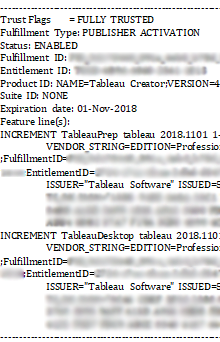
然后使用以下命令将输出保存到桌面上的一个文件:
/Applications/Tableau\ Desktop\ <Tableau version.app>/Contents/Frameworks/FlexNet/custactutil -view > /users/$(whoami)/Desktop/licresults.txt
4.修复受信任的存储
如果 FlexNet Licensing Services 已安装并正在运行,但您仍然看到错误,则 Tableau 产品密钥信息可能有问题。若要解决此问题,请完成以下步骤以修复位于以及保存在受信任的存储中的密钥信息。
注意: 您将需要访问位于 bin 文件夹中的“客户激活实用工具”来执行这些步骤。
Windows
打开命令窗口,并导航到“客户激活实用工具”所在的目录。例如:
cd "C:\Program Files\Tableau\Tableau <version>\bin"其中
<version>是您安装的 Tableau 产品版本。键入以下命令:
custactutil –localrepair启动 Tableau。
如果修复未成功,请键入以下命令以创建
LicResults.txt文件:custactutil -view >LicResults.txt与技术支持(链接在新窗口中打开)联系,并包括您创建的
LicResults.txt文件。
Mac
启动终端应用程序。
导航到 FlexNet 目录:
cd /Applications/Tableau Desktop <version>.app>/Contents/Frameworks/Flexnet输入以下命令:
./custactutil -localrepair启动 Tableau。
如果修复未成功,请键入以下命令以创建 LicResults.txt 文件:
./custactutil -view > /users/<username>/licresults.txt
与技术支持(链接在新窗口中打开)联系,并包括您创建的 LicResults.txt 文件。
使用激活退出代码排除激活错误
在启动 Tableau 并包括 -activate 选项时,激活过程会通过将 ERRORLEVEL 环境变量设置为退出代码来返回状态信息。如果激活成功, Tableau 应用程序退出代码为 0(零)。下表列出了激活过程中的退出代码及其含义。
如果激活失败,您还可以在 Tableau 日志文件中找到错误信息。日志文件位于当前用户的 Documents 文件夹下 My Tableau Repository 文件夹中的 Logs 文件夹内。例如:
/Users/<user>/Documents/My Tableau Repository/Logs
以下示例脚本显示了如何激活适用于 Windows 的 Tableau Desktop 并检查特定错误,例如无效的产品密钥 (536871018) 和一般许可问题 (536871012)。
@echo off start/wait tableau.exe -activate <product_key> if %errorlevel% EQU 536871018 (ECHO TABLEAU_ERROR_LICENSING_INVALID_KEY) if %errorlevel% EQU 536871012 (ECHO TABLEAU_ERROR_LICENCING_GENERAL) if %errorlevel% EQU 0 (ECHO SUCCESS)
| 退出代码 | 消息 | 值 |
|---|---|---|
536871012 | TABLEAU_ERROR_LICENSING_GENERAL | 许可操作过程中发生未知错误。 |
536871013 | TABLEAU_ERROR_LICENSING_INTERNAL | 产品由于内部许可错误而无法启动。 |
536871014 | TABLEAU_ERROR_LICENSING_SETUP | 产品由于内部许可错误而无法启动。 |
536871015 | TABLEAU_ERROR_LICENSING_CONNECT | 与 Tableau 许可证服务器联系时出错。 |
536871017 | TABLEAU_ERROR_LICENSING_ACTIVATION_ASR | 激活 ASR 时出错。 |
536871016 | TABLEAU_ERROR_LICENSING_ACTIVATION_GENERAL | 激活失败,请重试。 |
536871018 | TABLEAU_ERROR_LICENSING_ACTIVATION_INVALID_KEY | 产品密钥无效。 |
536871019 | TABLEAU_ERROR_LICENSING_ACTIVATION_OFFLINE | 无法完成脱机激活。 |
536871020 | TABLEAU_ERROR_LICENSING_ACTIVATION_INVALID_MODEL | 许可服务器返回了错误。请检查 Tableau 日志文件以了解详细信息。 |
536871033 | TABLEAU_ERROR_LICENSING_ACTIVATION_MAX_EXTRA_ACTIVATIONS | 由于已达到此许可证的激活次数限制,因此未能激活许可证。 |
536871022 | TABLEAU_ERROR_LICENSING_UNLICENSED_GENERAL | 取消许可操作过程中发生未知错误。请检查产品密钥或与支持人员联系。 |
536871023 | TABLEAU_ERROR_LICENSING_UNLICENSED_NONE_FOUND | 找不到许可证。 |
536871024 | TABLEAU_ERROR_LICENSING_UNLICENSED_EXPIRED | 只找到过期的产品密钥。 |
536871025 | TABLEAU_ERROR_LICENSING_UNLICENSED_EXPIRED_TRIAL | 此版本的试用期已结束。 |
536871026 | TABLEAU_ERROR_LICENSING_UNLICENSED_EXPIRED_SUBSCRIPTION | 产品密钥已过期。 |
536871027 | TABLEAU_ERROR_LICENSING_UNLICENSED_EXPIRED_MAINTENANCE | 维护已过期。 |
536871028 | TABLEAU_ERROR_LICENSING_RESYNC_GENERAL | 无法同步产品密钥。 |
536871029 | TABLEAU_ERROR_LICENSING_REGISTRATION_GENERAL | 产品注册过程中出错。 |
536871030 | TABLEAU_ERROR_LICENSING_SERVICE_INSTALL | 许可操作过程中发生未知错误。 |
536871031 | TABLEAU_ERROR_LICENSING_SERVICE_UNINSTALL | 许可操作过程中发生未知错误。 |
访问许可服务器疑难解答
将需要更新任何需要特殊配置(例如静态 IP 允许列表)来访问 licensing.tableau.com 或 atr.licensing.tableau.com 的环境,然后才能激活、刷新或停用 Tableau 产品密钥。
若要检查是否为此问题,请执行以下操作:
在 Web 浏览器中,导航到以下地址:
https://licensing.tableau.com/_status/healthzhttps://atr.licensing.tableau.com/_status/healthz
您应该会在页面上看到一条“确定”消息。
- 如果未看到成功页面,您可能需要更新本地环境才能访问许可服务。有关更多详细信息,请参见 Tableau 社区(链接在新窗口中打开)。
有关 Tableau Desktop 和 Tableau Prep Builder 的 Internet 地址要求的更多详细信息,请参见所需的地址和端口。
许可证报告疑难解答(仅限 Tableau Desktop)
正确配置 Tableau Server 和 Tableau Desktop 实例后,可在两个管理视图(“Desktop 许可证使用量”(链接在新窗口中打开)和“Desktop 许可证过期”(链接在新窗口中打开))中获得 Tableau Desktop 许可证使用量信息。如果无法看到这些视图,或者视图中没有数据,则许可证报告可能存在问题。下面各部分可帮助您找出故障原因。
有关如何配置 Tableau Desktop 报告的信息,请参见管理 Tableau Desktop 许可证使用情况。
管理视图不可用
只有 Tableau Server 管理员才能使用桌面许可证报告管理视图。如果在“服务器状态”页上看不到“桌面许可证使用量”和“桌面许可证过期”视图的链接(从“站点”菜单中选择“管理所有站点”),请验证以下各项:
您以 Tableau Server 管理员身份进行了登录。
许可证报告在 Tableau Server 中启用。(该功能默认情况下已禁用。)有关详细信息,请参见本指南的管理 Tableau Desktop 许可证使用情况一文中有关在 Tableau Server 上启用许可证报告的过程。
管理视图不包括预期内容
如果您未看到期望的数据,这可能是因为此处列出的原因之一。
Tableau Desktop 是在最近八小时内配置的
默认情况下,Tableau Desktop 按八小时的间隔来报告许可数据。如果自从为报告配置 Tableau Desktop 实例以来还不到八小时,您可能在管理视图中看不到使用量数据。Tableau Desktop 运行时每八小时报告一次,在启动正确配置的 Tableau Desktop 实例时开始计小时数。
如果达到八小时后 Tableau Desktop 仍然没有运行,下次启动 Tableau Desktop 时会发送报告。配置 Tableau Desktop 实例之后至少要等待八个小时,然后再在“桌面许可证报告”视图中查找那些许可证。
以下事件会强制立即从正确配置的 Tableau Desktop 实例向 Tableau Server 报告:
激活 Tableau Desktop
停用 Tableau Desktop
针对 Tableau Desktop 的许可证更新维护
Tableau Desktop 自配置许可证报告以来尚未重新启动
为许可证报告配置要报告到的服务器地址时,如果已在运行 Tableau Desktop,则必须重新启动 Tableau Desktop。
自从针对许可证报告配置以来,Tableau Desktop 尚未打开
如果自从针对报告进行配置以来 Tableau Desktop 尚未打开,您可能在管理视图中看不到使用量数据。只有当 Tableau Desktop 正在运行时,才会报告许可证信息。
未针对许可证报告正确配置 Tableau Desktop
验证是否为 Tableau Desktop 的实例正确配置了要报告到的 Tableau Server 地址。
使用 Tableau Desktop 计算机上的日志文件来帮助确定是否正确配置了实例。查找日志文件 %Documents%\My Tableau Repository\Logs\log.txt。搜索“licUsageReport" 要查找与许可证报告相关的条目。
许可证报告的错误消息
下表列出了可以帮助确定许可证报告问题的日志消息。
| 日志消息 | 详细信息和可能的原因 |
|---|---|
licUsageReport: Response code from server: <server> is: 200 | Tableau Desktop 已成功向服务器报告。 |
licUsageReport: Response code from server: <server> is: 0
| 针对错误的协议配置了 Tableau Desktop。例如,将服务器配置为支持 HTTPS,而 Tableau Desktop 配置为使用 HTTP 进行报告。 Tableau Desktop 向不存在的服务器报告。 Tableau Desktop 正在向未运行的 Tableau Server 实例进行报告。 |
licUsageReport: License reporting server config does not exist | 注册表项未设置,或在注册表 (Windows) 或 .plist 文件 (Mac) 中的错误位置。在 Mac 计算机上,在错误位置创建了 在 Mac 计算机上,如果创建了 |
更改默认报告间隔
默认情况下,如果针对 Desktop 许可证报告进行了配置,Tableau Desktop 将每八小时向配置的一个或多个服务器进行报告。可在 Tableau Desktop 计算机上修改注册表或 .plist 文件来更改此间隔。对于故障排除,这特别有用。
Windows
若要从 Windows 计算机中更改 Tableau Desktop 向服务器报告的频率,请编辑注册表,向 ReportingServer 项中添加一个字符串值:
路径:
HKEY_LOCAL_MACHINE\SOFTWARE\Tableau\ReportingServer名称:添加一个名为
scheduleReportInterval的字符串值。数据:Tableau Desktop 向服务器发送报告的间隔时间量(以秒为单位)。默认情况下,此值为 8 小时,如果没有条目,则使用默认值。如有必要,可增加此值以进行故障排除,但请记住,间隔越频繁,产生的网络流量就越多。
例如,下图显示的注册表配置使 Tableau Desktop 每小时(3600 秒)向配置的 Tableau 服务器进行报告。

Mac
若要针对 Mac 更改 Tableau Desktop 向服务器报告的频率,请编辑 /Library/Preferences 中的 com.tableau.ReportingServer.plist 文件,并添加 scheduleReportInterval 项。将此项设置为报告从 Tableau Desktop 到达配置的 Tableau Server 所需的时间长度(以秒为单位)。以下示例显示了一个 .plist 文件的内容,该文件配置为每小时(3600 秒)将信息发送到两个服务器(https://mytableau02:8010 和 http://mytableau)。
<?xml version="1.0" encoding="UTF-8"?>
<!DOCTYPE plist PUBLIC "-//Apple//DTD PLIST 1.0//EN" "http://www.apple.com/DTDs/PropertyList-1.0.dtd">
<plist version="1.0">
<dict>
<key>Server</key>
<string>https://mytableau02:8010,http://mytableau</string>
<key>scheduleReportInterval</key>
<string>3600</string>
</dict>
</plist>